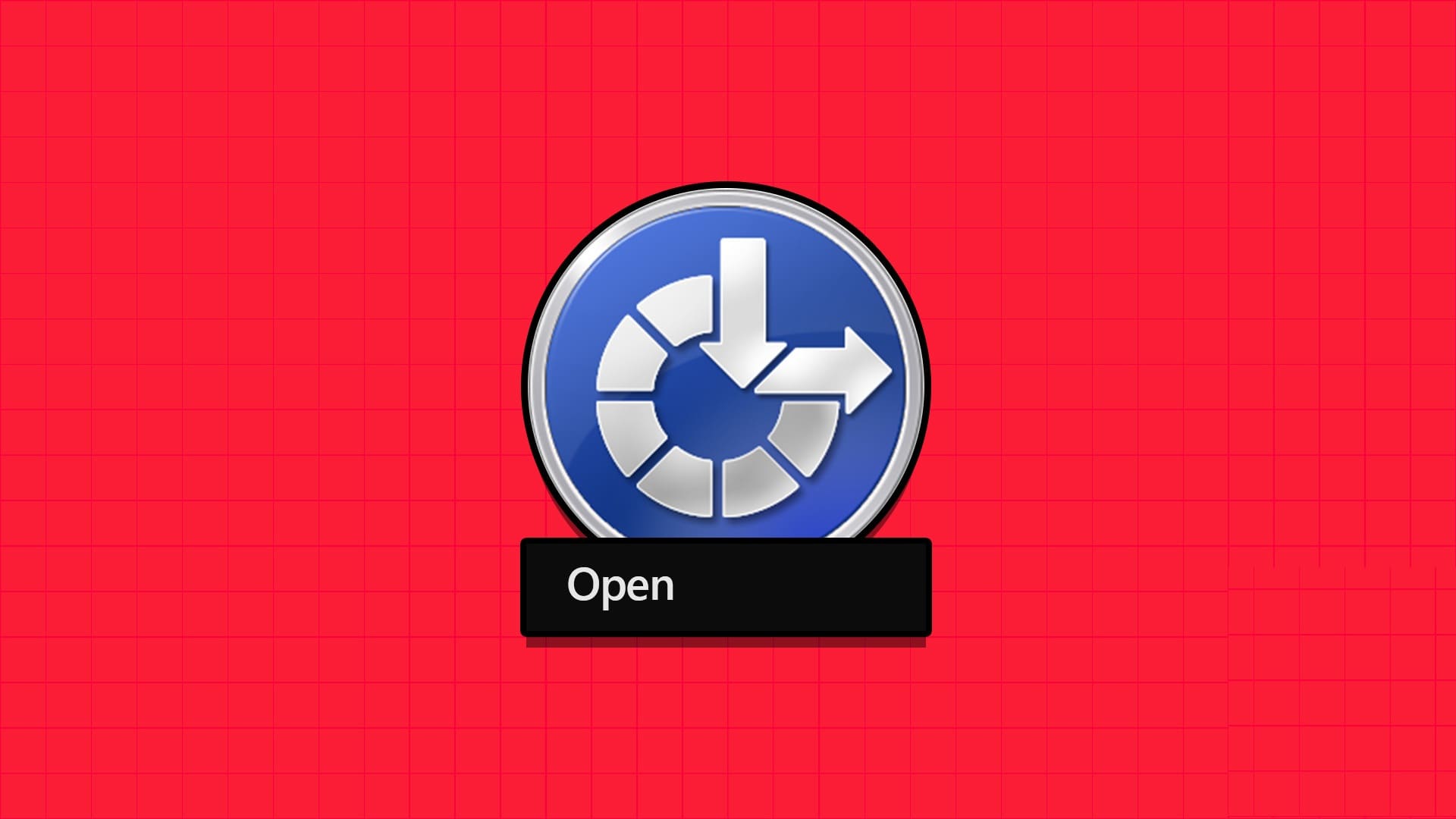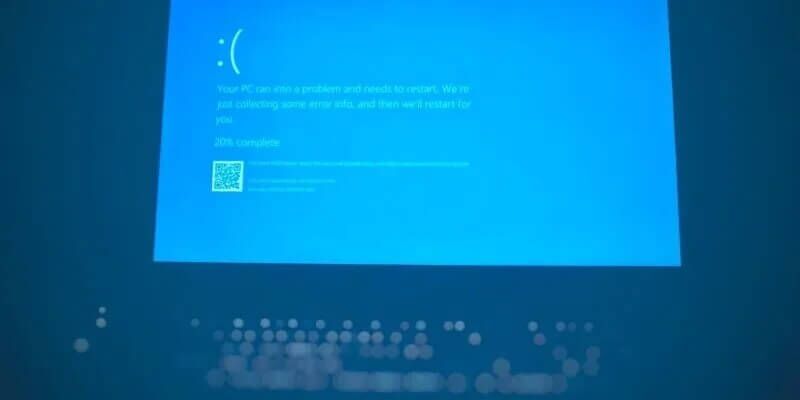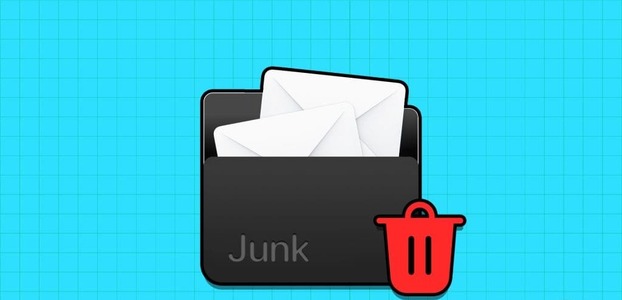Gruppepolitikeditoren kan bruges til at: Windows Til at administrere og ændre gruppepolitikindstillinger. Administrationskonsollen er dog ikke tilgængelig for Windows 11 Home Edition , i modsætning til tidligere versioner. Hvis du overvejer at opgradere til Windows pro أو Enterprise Du behøver ikke bare at få adgang til Gruppepolitikeditoren. I dag afslører vi vores lille hemmelighed! Læs nedenfor for at lære, hvordan du aktiverer Gruppepolitikeditoren i Windows 11 Home Edition.
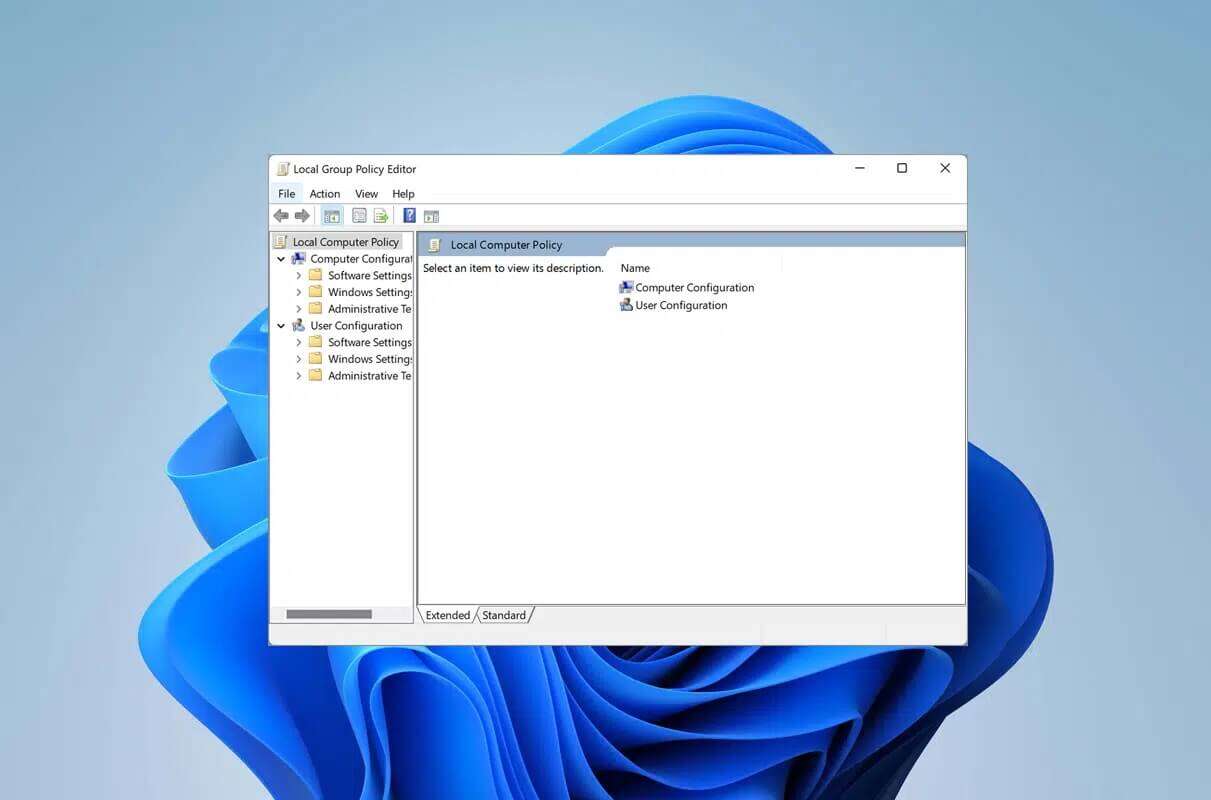
Sådan aktiverer du Gruppepolitikeditor i Windows 11 Home Edition
.ي Windows , kan bruge Gruppepolitisk redaktør Til at administrere og ændre gruppepolitikindstillinger. Men hvis du ikke har hørt om det, har du sandsynligvis ikke brug for det. Det er yderst nyttigt, især for netværksadministratorer.
- Brugere kan bruge denne software til at konfigurere adgang til og begrænsninger for bestemte programmer, applikationer eller websteder.
- Det kan bruges til at danne "GruppetilgangPå både lokale og netværksforbundne computere.
Bekræft, at Gruppepolitikredigeringsprogram er installeret.
Her er trinnene til at kontrollere, om din computer allerede har Gruppepolitikredigering installeret eller ej.
1. Tryk på tasterne Windows + R Sammen for at åbne dialogboksen "beskæftigelse".
2. Indtast gpedit.msc og klik på "OKAY" For at starte Gruppepolitikeditoren.
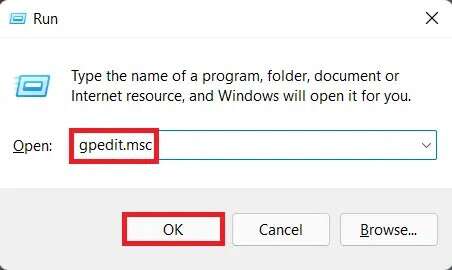
3. indikerer Næste fejl Hvis den vises, er Gruppepolitikredigeringsprogram ikke installeret på dit system.
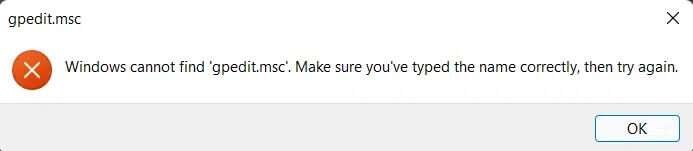
Sådan aktiverer du Gruppepolitikredigeringsprogram
Sådan aktiverer du Gruppepolitikredigering i Windows 11 Home Edition:
1. Klik på ikonet Søg Og skriv Notesblok.
2. Klik derefter "at åbne" , som vist.
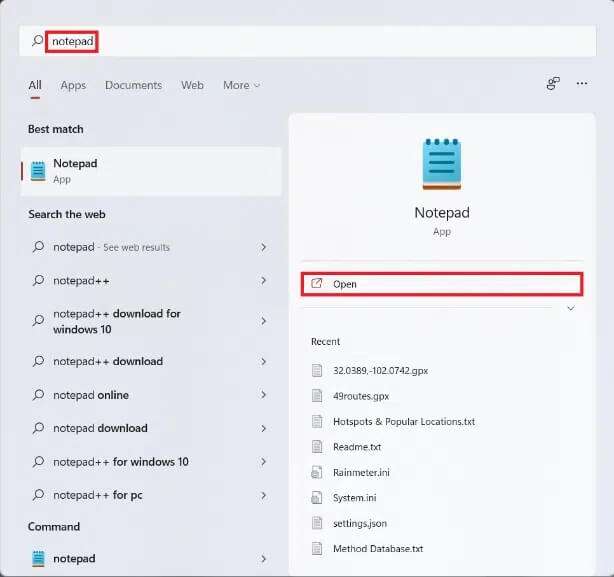
3. Indtast Følgende script.
@echo off >nul 2>&1 "%SYSTEMROOT%\system32\cacls.exe" "%SYSTEMROOT%\system32\config\system" REM --> Hvis fejlflaget er sat, har vi ikke admin. hvis '%errorlevel%' NEQ '0' (echo Anmoder om administratorrettigheder... gå til UACPrompt) ellers (gå til gotAdmin) :UACPrompt echo Sæt UAC = CreateObject^("Shell.Application"^) > "%temp%\getadmin.vbs" echo UAC.ShellExecute "%~s0", "", "", "runas", 1 >> "%temp%\getadmin.vbs" "%temp%\getadmin.vbs" exit /B :gotAdmin hvis "%temp%\getadmin.vbs" findes (del "%temp%\getadmin.vbs") pushd "%CD%" CD /D "%~dp0" pushd "%~dp0" mappen /b %SystemRoot%\servicing\Packages\Microsoft-Windows-GroupPolicy-ClientExtensions-Package~3*.mum >List.txt mappen /b %SystemRoot%\servicing\Packages\Microsoft-Windows-GroupPolicy-ClientTools-Package~3*.mum >>List.txt for /f %%i in ('findstr /i . List.txt 2^>nul') gør dism /online /norestart /add-package:"%SystemRoot%\servicing\Packages\%%i" pause
4. Tryk derefter på Filer > Gem Fra menulinjen i øverste venstre hjørne af skærmen.
5. Skift Opbevaringssted til taget Kontoret I adresselinjen som vist.
6. I tekstfeltet Filnavn: skal du skrive GPEditor Installer.bat Klik på Gem som fremhævet.
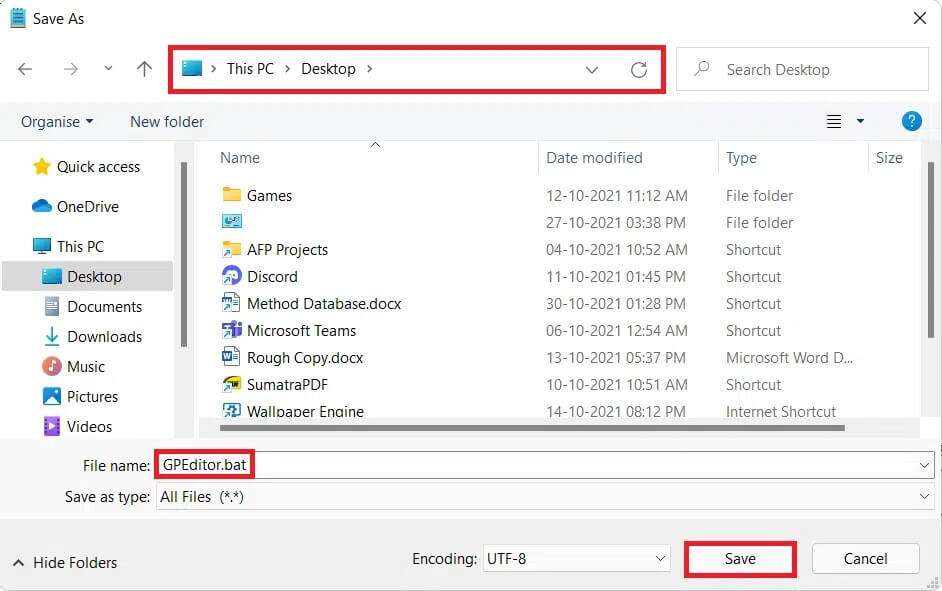
7. Luk nu alle vinduer. Aktiv.
8. Højreklik på skrivebordet GPEditor Installer.bat Vælg Kør som administrator, som vist nedenfor.
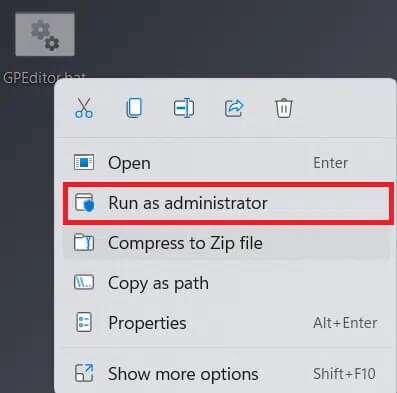
9. Klik på "Ja" I prompten Brugerkontokontrol.
10. Lad filen køre i et vindue. KommandopromptNår processen er færdig, skal du genstarte computeren. Windows 11.
Prøv nu at tjekke Group Policy Editor ved at følge instruktionerne i begyndelsen af denne artikel.
Vi håber, at du fandt denne artikel nyttig til, hvordan du aktiverer Group Policy Editor. Skriv dine forslag og spørgsmål i kommentarfeltet nedenfor. Fortæl os, hvilke emner du gerne vil have os til at udforske næste gang.